 Substituindo o cartucho de impressão
Substituindo o cartucho de impressão
 Alinhando o cartucho de impressão
Alinhando o cartucho de impressão
 Aprimorando a qualidade de impressão
Aprimorando a qualidade de impressão
 Limpando o vidro do scanner
Limpando o vidro do scanner
 Fazendo pedidos de suprimentos
Fazendo pedidos de suprimentos
Substituindo o cartucho de impressão
A Multifuncional utiliza o seguinte cartucho:
|
Part number do cartucho de impressão
|
|
|
Removendo um cartucho usado
Nota: Verifique se a Multifuncional está ligada.
- Levante a unidade do scanner.
- Encaixe o suporte do scanner em posição para comportar a unidade do scanner.
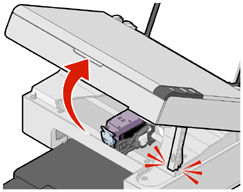
O suporte do cartucho de impressão é deslocado e pára na posição de carregamento, a não ser que a Multifuncional esteja ocupada.
- Pressione a alavanca do cartucho para baixo de forma a levantar a tampa do cartucho.

- Remova o cartucho antigo e descarte-o. Para obter mais informações, consulte Reciclando produtos Lexmark.
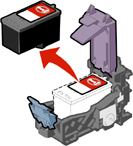
Instalando o cartucho de impressão
- Se você estiver instalando um novo cartucho de impressão, remova a etiqueta e a fita transparente na parte traseira e na parte inferior desse cartucho.
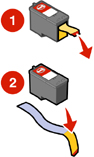
Aviso: Não toque na área de contato dourada dos cartuchos.
- A menos que já esteja aberta, pressione a alavanca do cartucho para baixo de forma a levantar a tampa do cartucho.
- Insira o cartucho no suporte.

- Encaixe a tampa até fechá-la completamente.

- Enquanto levanta a unidade do scanner, pressione o suporte do scanner para trás até que ele deslize no slot e feche a unidade do scanner.
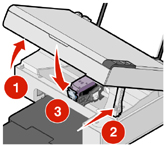
Nota: A unidade do scanner deve estar fechada para que um novo trabalho de impressão, digitalização ou cópia seja iniciado.
Alinhando o cartucho de impressão
Após a instalação do cartucho, você deverá alinhá-lo. Entretanto, talvez seja necessário alinhar o cartucho também nestas situações:
- Os caracteres são formados incorretamente ou não estão alinhados à margem esquerda.
- Linhas que deveriam ser verticais e retas são impressas com ondulações.
Para alinhar o cartucho utilizando o computador:
- Coloque papel comum. Para obter mais informações, consulte Colocando papel no suporte de papel.
- Abra o Centro de Soluções Lexmark. Para obter mais informações, consulte Utilizando o Centro de Soluções Lexmark.
- Na guia Manutenção, clique em Alinhar para corrigir margens borradas.
- Siga as instruções exibidas na tela do computador.
Para alinhar o cartucho a partir do painel de controle:
- Coloque papel comum. Para obter mais informações, consulte Colocando papel no suporte de papel.
- Pressione e mantenha pressionado o botão
 por três segundos.
por três segundos.
Uma página de alinhamento é impressa.
- Coloque a página de alinhamento no vidro do scanner. Para obter mais informações, consulte Colocando documentos no vidro do scanner.
- Pressione o botão
 .
.
Quando a digitalização estiver concluída, o cartucho estará alinhado para uma qualidade de impressão ideal. O alinhamento deverá ser concluído para que se possa prosseguir com os trabalhos de impressão.
Aprimorando a qualidade de impressão
Se você não estiver satisfeito com a qualidade da impressão do documento:
- Utilize um papel mais espesso, mais brilhante ou especial.
- Selecione uma qualidade de impressão melhor:
- Com o documento aberto, clique em Arquivo
 Imprimir.
Imprimir.
A caixa de diálogo Imprimir é exibida.
- Na caixa de diálogo Imprimir, clique em Propriedades, Preferências ou Opções.
- Na área Qualidade/Velocidade, selecione uma definição de qualidade mais alta.
- Imprima o documento novamente.
Se os documentos ainda não apresentarem a qualidade de impressão desejada, alinhe o cartucho de impressão e imprima-os novamente. Para obter mais informações, consulte Alinhando o cartucho de impressão.
Se a qualidade de impressão não tiver melhorado, passe para Limpando os orifícios dos cartuchos de impressão.
Limpando os orifícios dos cartuchos de impressão
- Colocar papel. Para obter mais informações, consulte Colocando papel no suporte de papel.
- Clique em Iniciar
 Programas
Programas  Lexmark 2300 Series
Lexmark 2300 Series  Centro de Soluções Lexmark.
Centro de Soluções Lexmark.
- Na guia Manutenção, clique em Limpar para corrigir listras horizontais.
- Clique em Imprimir.
Uma página é impressa, forçando a tinta pelos orifícios obstruídos para limpá-los.
- Reimprima o documento para verificar se a qualidade de impressão melhorou.
Se você não estiver satisfeito com a qualidade da impressão, passe para Limpando os orifícios e os contatos dos cartuchos de impressão.
Limpando os orifícios e os contatos dos cartuchos de impressão
- Remova o cartucho de impressão. Para obter mais informações, consulte Removendo um cartucho usado.
- Umedeça com água um pano limpo e sem fiapos.
- Pressione o pano cuidadosamente nos orifícios durante cerca de três segundos e, em seguida, esfregue-o na direção indicada.

- Pressione, cuidadosamente, uma das partes limpas do mesmo pano nos contatos durante cerca de três segundos e, em seguida, esfregue essa parte na direção indicada.

- Com outra parte limpa do pano, repita as etapas 3 e 4.
- Aguarde até que os orifícios e os contatos fiquem completamente secos.
- Insira novamente o cartucho de impressão. Para obter mais informações, consulte Instalando o cartucho de impressão.
- Imprima o documento novamente.
Se a qualidade de impressão não melhorar, repita no máximo mais duas vezes o procedimento Limpando os orifícios e os contatos dos cartuchos de impressão.
Se, mesmo assim, a qualidade de impressão não estiver satisfatória, substitua o cartucho. Para obter mais informações, consulte Fazendo pedidos de suprimentos.
Conservando o cartucho de impressão
Para garantir uma vida útil mais longa do cartucho de impressão e o desempenho ideal da Multifuncional:
- Mantenha o novo cartucho de impressão em sua embalagem até o momento de instalá-lo.
- Não remova o cartucho de impressão da Multifuncional, exceto para substituí-lo, limpá-lo ou guardá-lo em uma embalagem selada.
A garantia da Multifuncional Lexmark não cobre reparos de falhas ou danos causados por um cartucho recarregado. A Lexmark não recomenda o uso de cartuchos recarregados. Esses cartuchos podem afetar a qualidade de impressão e danificar a Multifuncional. Para obter os melhores resultados, utilize suprimentos originais da Lexmark.
Limpando o vidro do scanner
- Umedeça com água um pano limpo e sem fiapos.
- Esfregue cuidadosamente o vidro do scanner.
Nota: Verifique se a tinta ou o fluido corretivo em um documento está seco antes de colocar esse documento no vidro do scanner.
Fazendo pedidos de suprimentos
Para fazer pedidos de suprimentos da Multifuncional ou localizar o revendedor mais próximo, visite o site da Lexmark no endereço www.lexmark.com.
A Multifuncional 2300 Series foi projetada para imprimir utilizando estes componentes:
|
Part number do cartucho de impressão
|
Part number do cabo USB
|
|
|
12A2405
|
A Lexmark oferece o papel fotográfico premium, otimizado para tintas e impressoras jato de tinta Lexmark:
|
Tipos e tamanhos do papel fotográfico Lexmark
|
- Papel fotográfico (brilhante) 4 x 6
- Papel fotográfico (brilhante) 8 1/2 x 11
- Papel fotográfico (brilhante) A4
- Papel fotográfico Premium (alto brilho) 4 x 6
- Papel fotográfico Premium (alto brilho) 8 1/2 x 11
- Papel fotográfico Premium (alto brilho) A4
- Papel fotográfico Premium (alto brilho) L
|
Reciclando produtos Lexmark
Para enviar seus produtos Lexmark para reciclagem na Lexmark:
- Visite nosso site na Internet: www.lexmark.com/recycle
- Siga as instruções na tela.
 Substituindo o cartucho de impressão
Substituindo o cartucho de impressão Substituindo o cartucho de impressão
Substituindo o cartucho de impressão Alinhando o cartucho de impressão
Alinhando o cartucho de impressão Aprimorando a qualidade de impressão
Aprimorando a qualidade de impressão Fazendo pedidos de suprimentos
Fazendo pedidos de suprimentos 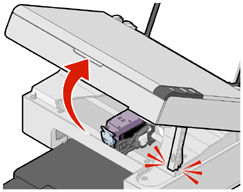

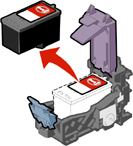
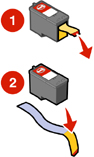


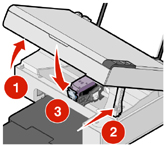
 Imprimir.
Imprimir.
 Programas
Programas  Lexmark 2300 Series
Lexmark 2300 Series  Centro de Soluções Lexmark.
Centro de Soluções Lexmark.

